System Restore adalah salah satu fasilitas yang dimiliki OS Windows yang berguna untuk memperbaiki Windows apabila terjadi kerusakan baik karena kesalahan yang dibuat oleh kita, virus, ataupun yang lainnya. sebelum menggunakan system restore kita mesti membuat restore point, yakni titik system di mana kita akan mengembalikan system persis ke titik yang kita buat, kerusakan system biasanya terjadi misalnya karena program yang kita install tidak sesuai dengan system sehingga terjadi kerusakan, bisa komputer menjadi hang atau munculnya Blue Screen of Dark (BSOD), atau mungkin karena system kita dirusak oleh Virus.
Langsung pada pembahasan tentang System Restore, berikut :
CARA MASUK KE SYSTEM RESTORE
- Klik start menu > All Programs > Accessories > System Tools > lalu pilih System Restore

CARA MEMBUAT RESTORE POINT
- Pada jendela system Restore seperti gambar di atas pilih Create a restore point, lalu tekan tombol next.
- Setelah itu beri nama restore point yang akan kita buat misal : point1, lalu tekan tombol create.
- kita telah membuat restore point yang telah kita beri nama point1, pada jendela berikutnya terdapat informasi tanggal restore point yang telah kita buat tadi, lalu tekan tombol close bila anda akan keluar dari jendela system restore, namun bila anda ingin kembali ke jendela awal tekan tombol home.
CARA MERESTORE SYSTEM
- masuk ke System Restore (seperti cara di atas) kemudian pilih opsi restore my computer to an earlier time, lalu tekan next.
- pada jendela berikutnya anda dapat memilih restore point yang telah anda buat, atau anda dapat memilih titik restore pada tanggal yang anda inginkan, biasanya pada tanggal yang terdapat restore point-nya tanggal tersebut akan dicetak tebal (bold)
- misalkan kita pilih restore point yang telah kita buat tadi (point1), lalu tekan tombol next.
- pada jendela berikutnya akan ada perintah kepada anda untuk menyimpan (save) program / dokumen yang sedang anda kerjakan. bila sudah tekan next
- kemudian komputer akan merestart sendiri namun sebelumnya terdapat proses restore beberapa menit (tergantung restore point yang kita pilih)
- Setelah komputer anda merestart dan kembali ke jendela Windows lagi akan ada pemberitahuan apakah restore yang anda lakukan berhasil atau tidak, atau apakah sesuai dengan yang anda inginkan. bila sesuai maka tinggal klik finish.
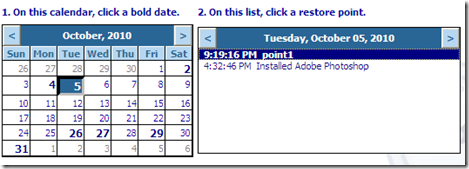



Tidak ada komentar:
Posting Komentar